Чем открыть HEIC? Как конвертировать в JPEG?
Обновлено: 27 сентября 2022 г. Автор: Андрей Исаев
Встретили изображение формата HEIC и не знаете чем его отрыть? Хотите конвертировать в обычный JPEG, но не знаете как? Тут вы найдете все ответы.

Что за формат HEIC?
High Efficiency Image Coding (HEIC) - формат хранения цифровых фотографий, получивший популярность благодаря тому, что Apple сделала его форматом по умолчанию для хранения фотографий, сделанных на iPhone начиная с iOS версии 11, так как он обеспечивает меньший размер файла при том же качестве снимка, что и аналогичный JPEG.
Подробная информация о формате
Формат HEIC включает в себя две составляющие: формат контейнера High Efficiency Image File Format (HEIF) в комбинации с форматом сжатия самого изображения High Efficiency Video Coding (HEVC). Именно благодаря HEVC удается добиться более высокой степени сжатия графической информации, чем в популярном JPEG. Кроме самого изображения, HEIF, как и JPEG, позволяет хранить внутри файла метаданные в форматах EXIF и XMP.
В отличие от WebP, который имеет схожую эффективность сжатия, алгоритм сжатия HEVC не является открытыми, так как он защищен патентами, что является основным препятствием к максимальному распространению его поддержки различными программами и устройствами.
Для чего нужен HEIC
Как и JPEG, HEIC предназначается для долгосрочного хранения цифровых фотографий, и задумывался как более современная замена JPEG. За счет эффективного сжатия с потерями обеспечивается относительно малый размер файла, меньше чем у JPEG в аналогичном качестве. Кроме самого снимка, он может хранить важные метаданные: GPS-координаты съемки, дата и время, параметры камеры и многое другое.
HEIC - не единственная более современная альтернатива JPEG. Например, существует еще и WebP, разработанный Google, и не имеющий проблем с необходимостью разработчикам приобретать лицензию на использование патентов. По этой причине, все современные веб-браузеры из этих двух форматов умеют открывать только WebP, и он быстро завоёвывает популярность как основной формат для фотографий в интернет.
Единственной причиной, по которой HEIC получил большое распространение - это поддержка Apple, которая сделала его форматом хранений фотографий на своих смартфонах по умолчанию начиная с 11-ой версии iOS.
Формат HEIC вполне подходит для долгосрочного хранения фотографий в своем архиве, при условии того, что вы пользуетесь программами, которые умеют с ним работать, такими как Tonfotos, если фотографии были изначально сняты в таком формате. Однако, если вы планируете уменьшить размер своего архива путём конвертации из TIFF и JPEG, то рекомендуемся выбрать более совместимый формат, например WebP.
Чем открыть HEIC
На Windows
Наиболее простым способом для пользователей Windows 10 и 11 является установка родных кодеков от Microsoft. Сделать это нужно только один раз, он доступны бесплатно в Microsoft Store. После установки файлы этого формата начинают поддерживаться всеми совместимыми приложениями. Проводник начинает показывать уменьшенные изображения, стандартная программа просмотра Windows "Фотографии" начинает отображать файлы формата HEIC, Paint сможет их открывать для редактирования.
Для того, чтобы можно было открывать HEIC на Windows убедитесь, что у вас установлены оба расширения по ссылкам ниже. Для этого перейдите по каждой ссылке и нажмите "Получить в приложении Store", во всплывшем окне нажмите "Открыть приложение Microsoft Store", а затем в открывшемся окне магазина "Установить".
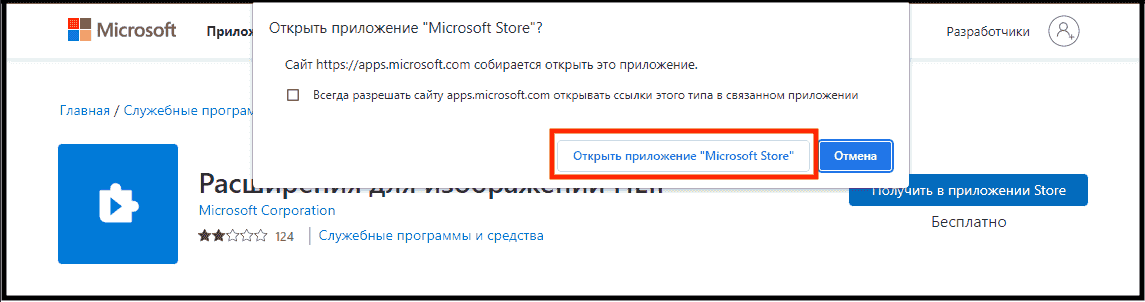
Пользователи более же старых версий Windows могут установить одну из сторонних бесплатных программу просмотра фотографий с поддержкой HEIC, например FastStone Image Viewer.
На macOS
У пользователей macOS нет проблем с тем, чтобы просматривать содержимое файлов HEIC, это можно сделать штатной программой Preview. Кроме того, Finder тоже понимает файлы этого формата и без проблем показывает их уменьшенные изображения и выстраивает их в Галерею.
Как преобразовать HEIC в JPG
На Windows
После того, как установлены бесплатные кодеки, преобразовать HEIC на Windows 10 в JPEG или другие форматы можно штатными средствами
- Откройте фотографию в приложении Фотографии
- В верхнем тубларе нажмите на кнопку "..." чтобы вызвать меню
- В открывшемся меню выберите "Сохранить как..."
- В отрывшемся диалоге выберите желаемый формат (JPEG или другой) и папку для сохранения нового файла
- Нажмите "Сохранить"
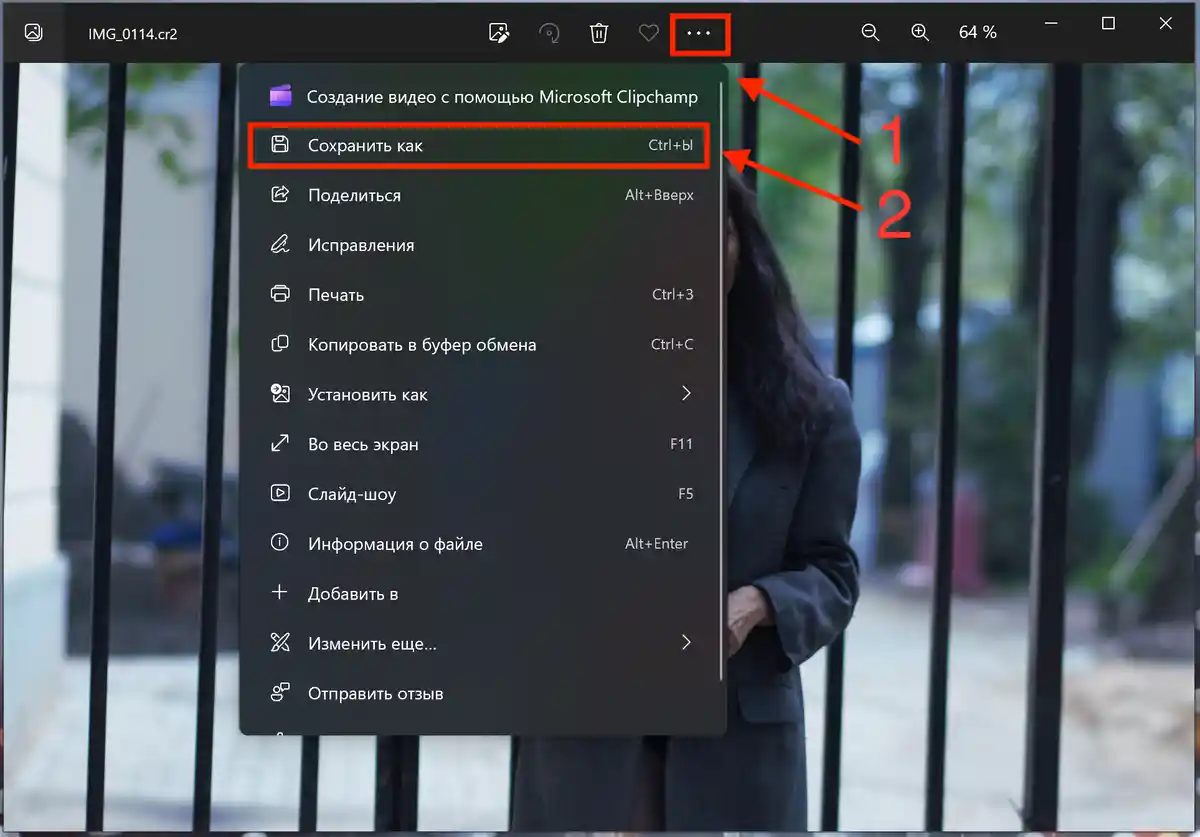
На macOS
Преобразовать HEIC на macOS в JPEG или другие форматы можно штатными средствами
- Откройте фотографию в приложении Preview
- В основном меню выберите "Файл"->"Экспорт"
- В отрывшемся диалоге выберите желаемый формат (JPEG или другой), степень сжатия и папку, куда сохранить новый файл
- Нажмите "Сохранить"
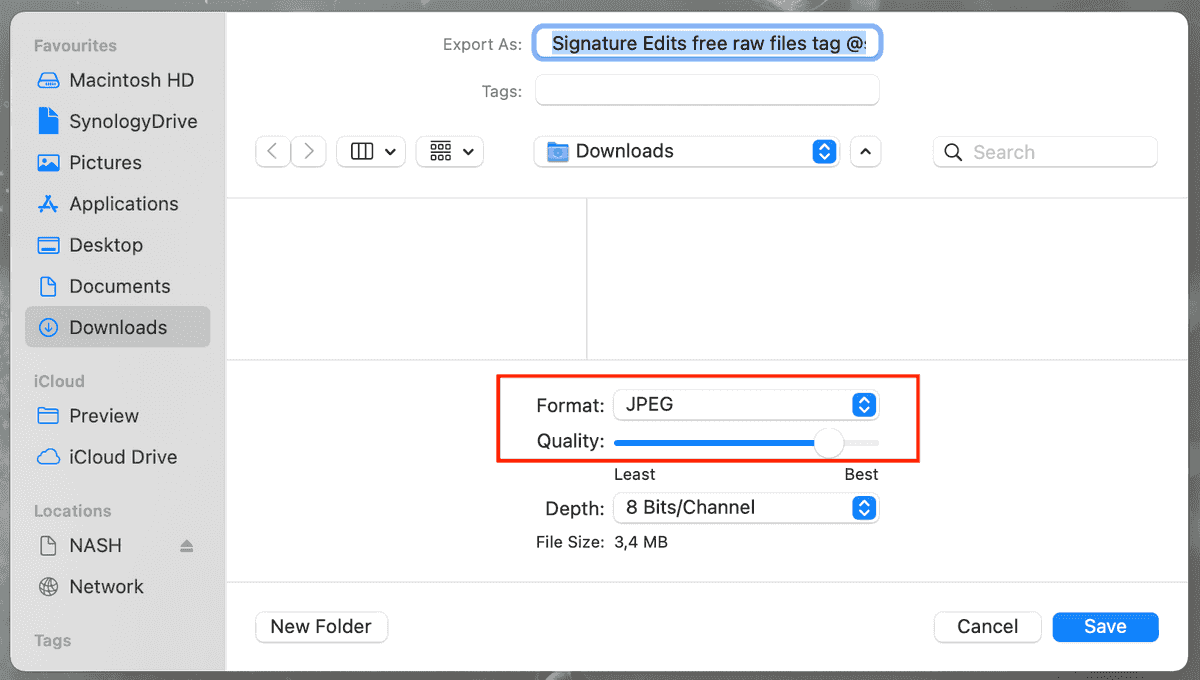
Откуда берутся фотографии в формате HEIC?
Если вам в руки попала фотография в формате HEIC, то скорее всего она была снята одной из последних моделей смартфонов Apple c операционной системой 11+.
Как снимать на iPhone в формате JPEG?
Apple предоставляет возможность пользователям отказаться от съемки фотографий в формат HEIC и вместо этого сохранять их в JPEG. Для этого откройте "Настройки"-"Камера"-"Форматы", и поставьте галочку рядом с пунктом "Наиболее совместимый".
Почему в Windows нет поддержки HEIC по умолчанию?
Несомненно, пользователям было бы намного удобнее, если бы Microsoft включила необходимые драйвера в состав Windows, ибо размер их очень маленький (6,21 Mб для HEVC и всего 16 Кб для HEIF) - практически ничто в полном объеме дистрибутива Windows. И пользователям бы не было необходимости искать в интернете решение этой проблемы и устанавливать драйвера из Microsoft Store отдельно.
Однако, формат HEIC и в частности кодек HEVC не является свободным, он защищен патентами, принадлежащими компании MPEG LA, и лицензирование этих патентов не является бесплатным. Учитывая огромное количество компьютеров, на которые устанавливается Windows, стоимость этой лицензии, вероятно, является заоблачной. Поэтому компания Microsoft, вероятно, решила, что будет намного дешевле платить лицензионные отчисления не вообще за все копии Windows по всему миру, а лишь за то количество кодеков, которое будет скачано из из официального магазина.
Кроме того, ранее кодек для HEVC в Microsoft Store не был бесплатен, он стоил $0.99. То есть, лицензию на использование этого формата должен был оплачивать конечный пользователь из своего кармана. Однако, после популяризации этого формата компанией Apple, Microsoft видимо решила не отставать в конкурентной борьбе, и сделала возможность скачивать этот кодек бесплатно.
Мы можем лишь догадываться, как компании Apple удалось получить приемлемые условия на лицензирование этой технологии для всех своих устройств по умолчанию, хотя несомненно, количество этих устройств значительно меньше, чем компьютеров, на которых установлен Windows. Предположу, что возможно, правообладатель решил дать Apple значительную скидку, так как в итоге этот ход позволил значительно увеличить популярность формата, что в итога позволило MPEG LA начать зарабатывать значительно больше на лицензировании другим компаниям.